Jak zobrazit cestu k souboru a otevřít v Mac Spotlight Search
Různé / / August 05, 2021
Používáte Mac primárně pro své pracovní a osobní potřeby? Pokud ano, bylo by hezké zobrazit cestu k souboru a otevřít soubory v systému Mac pomocí funkce vyhledávání Spotlight. Spotlight je oblíbená funkce navržená tak, aby byl váš pracovní postup hladký jako máslo.
Pokud jste uživatelem systému Mac, nyní již máte Mac OS obeznámený a je to funkce. Je zcela odlišný od Windows a je založen na systému UNIX. Navzdory tomu v systému Mac OS není nic, co byste nemohli dělat. Kromě toho společnost Apple vynaložila úsilí na to, aby se stala bezpečným a zabezpečeným operačním systémem, aby zajistila únik soukromí.
Abyste mohli na svém počítači Mac najít cokoli, musíte být obeznámeni s nástrojem Spotlight, nástrojem pro vyhledávání na ploše. Nejen, že můžete najít a otevřít programy, soubory, obrázky atd. prostřednictvím reflektoru. Ale můžete také otevřít adresáře a můžete zobrazit cestu k souboru atd.
Spotlight však nebyl vždy tento pokrok. Mnoho z těchto nových funkcí bylo přidáno často. Kromě toho byly v nedávné aktualizaci systému macOS nedávno opraveny chyby a chyby.
Rozhodně nevíte, jak použít Spotlight k otevření cesty k souboru. V tomto článku proto probereme klíčové kroky, které byste měli podniknout k otevření cesty k souboru pomocí Spotlightu. I když víme, že někteří z vás možná vědí, na co se zaměřuje. Ale vždy je pár těch, kteří jsou bezradní. Proto budeme věnovat několik řádků pro reflektor.
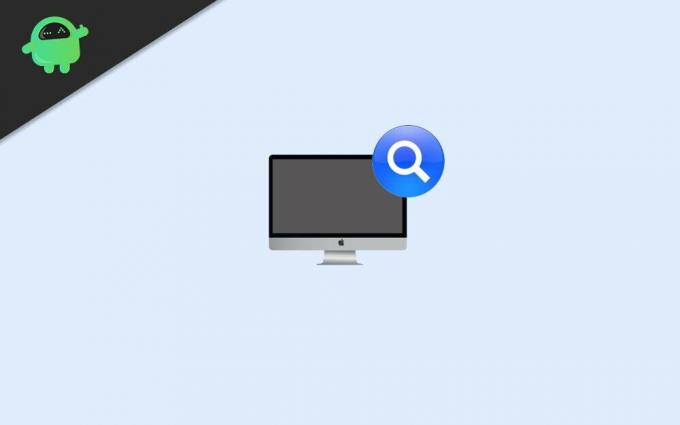
Jak zobrazit cestu k souboru a otevřít v Mac Spotlight Search?
Obecně je Spotlight nástroj pro vyhledávání na ploše a může vyhledávat soubory a adresáře v celém systému. Kromě toho je reflektor ve výchozím nastavení nainstalován vyhledávací nástroj na zařízeních Apple Mac OS a iOS. Jedná se o vyhledávací systém založený na výběru.
Proto může vytvořit rejstřík všech položek a souborů v systému. Kromě toho můžete také vyhledávat webové stránky přímo přes Spotlight. S reflektorem můžete dělat téměř cokoli. Dokonce i vy můžete zamknout restart zařízení, protože ve vyhledávání budete mít k dispozici také systémové předvolby. Je toho mnohem víc, o čem můžeme mluvit, jako je vestavěný Oxfordský slovník a mnoho dalšího.
Zobrazit cestu k souboru -Spotlight Search
Hlavním cílem tohoto článku je poskytnout vám informace, abyste mohli zobrazit cestu k souboru pomocí Spotlightu. Proto bez dalšího zpoždění přečtěte níže uvedené kroky, abyste věděli, jak zobrazit cestu k souboru pomocí Spotlight na vašem zařízení Mac.
Krok 1) Nejprve spusťte vyhledávací lištu Spotlight stisknutím tlačítka Příkaz klíč a Mezerník na klávesnici.
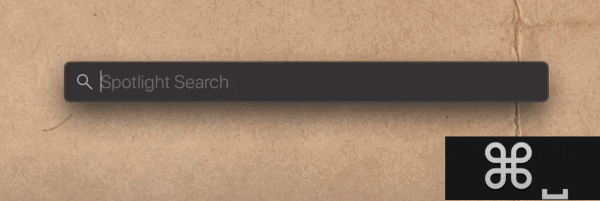
Krok 2) Nyní začněte psát soubor nebo adresář, který chcete prohledávat, do vyhledávací lišty Spotlight. Výsledky budou brzy viditelné. Použijte šipky na klávesnici a procházet je.

Krok 3) Pomocí kláves se šipkami procházejte a vyberte soubor, který chcete zobrazit ve složce. Po výběru souboru stiskněte tlačítko Klávesa příkazu na klávesnici si všimnete, že cesta bude zobrazena níže.
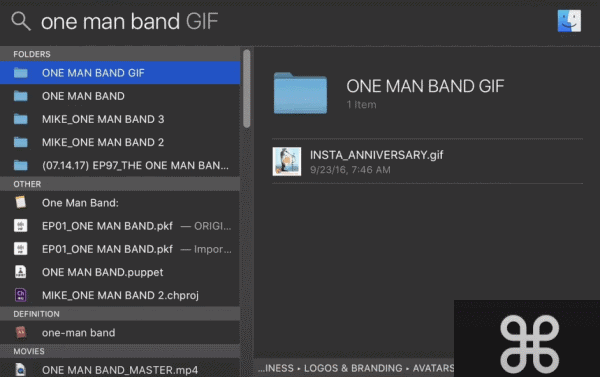
Krok 4) Jakmile uvidíte cestu k souboru níže při stisknutí příkazového řádku, budete si jisti, že existuje cesta k souboru, a můžete ji zobrazit.
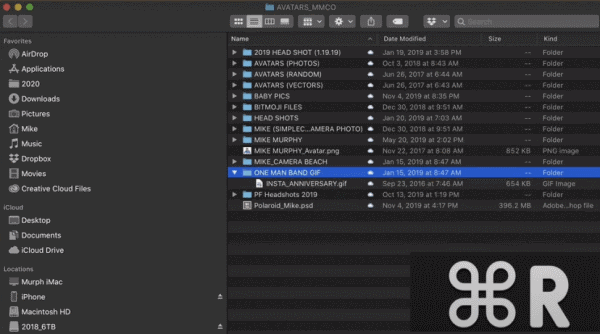
Nakonec pro zobrazení cesty k souboru zkontrolujte, zda jste vybrali soubor, a stiskněte Příkaz klíč a R na klávesnici otevřete cestu k souboru v novém okně.
Závěr
Spuštění vyhledávacího panelu reflektorů na ploše, stisknutí příkazového tlačítka a mezerníku je velmi jednoduchý proces. Poté zadejte vše, co chcete vyhledat, navigujte pomocí kláves se šipkami a stisknutím klávesy Enter je otevřete.
Chcete-li však zobrazit cestu k souboru, nejprve přejděte do souboru, poté stiskněte na klávesnici příkazové tlačítko a klávesu R. Poté se cesta k souboru otevře v novém okně.
Výběr redakce:
- Jak opravit stahování přílohy je v Gmailu zakázáno
- Jak používat aplikaci Zoom Meeting na počítači
- Microsoft Sticky Notes vs Google Keep: Který z nich je nejlepší nástroj pro psaní poznámek?
- Jak minimalizovat všechny aplikace v macOS?
- Jak nahrávat relace na AnyDesk
Rahul je student výpočetní techniky s velkým zájmem o oblast technologií a kryptoměn. Většinu času tráví buď psaním, posloucháním hudby nebo cestováním po neviděných místech. Věří, že čokoláda je řešením všech jeho problémů. Život se stává a káva pomáhá.



